Bilder zuschneiden – Die besten Tools und Tipps
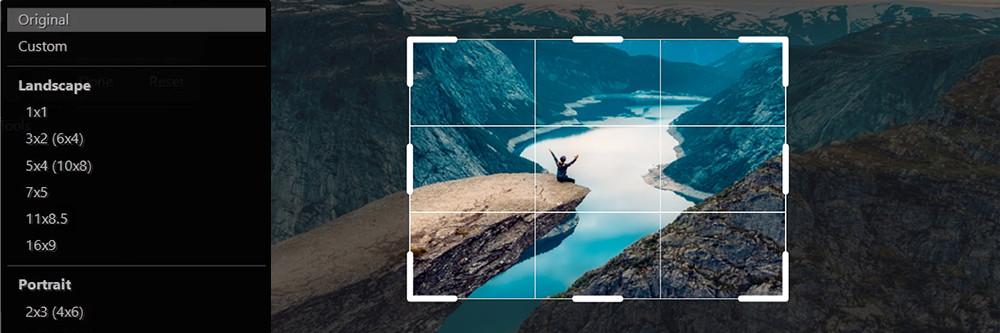
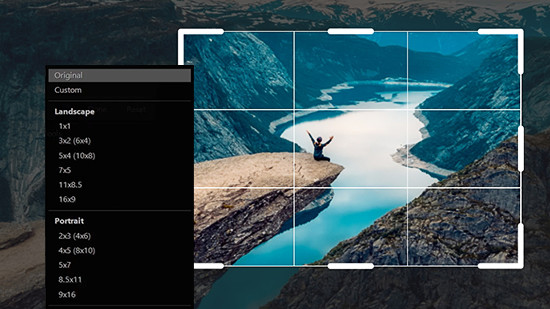
Bild zuschneiden - Bilder kommen nicht immer in den Größen, die wir brauchen. Glücklicherweise gibt es einfach zu verwendende Bildbeschneidungsprogramme, mit denen wir jedes Foto in der gewünschten Größe erstellen können. Was auch immer dein Grund für das Zuschneiden eines Bildes ist, dieser Artikel geht auf die verschiedenen Möglichkeiten zum Zuschneiden eines Bildes ein.
Wenn du wenig Zeit hast und eine schnelle Lösung für das Zuschneiden benötigst, empfehlen wir die Verwendung des Bildbearbeitungsprogramms PhotoDirector. Es ist die einfachste Fotobearbeitungssoftware, die für Windows und Mac verfügbar ist.
Probiere PhotoDirector noch heute kostenlos aus!
- Wie man ein Bild unter Windows und Mac zuschneidet
- Wie man ein Bild auf dem Mac mit der Photos App zuschneidet
- Wie man ein Bild unter Windows mit Photo Editor zuschneidet
- Wie man ein Bild online zuschneidet
- Die besten kostenlosen Softwares zum Zuschneiden von Bildern
- Das beste Bildbeschneidungsprogramm herunterladen
- Foto zuschneiden - Häufig gestellte Fragen
Wie man ein Bild unter Windows und Mac zuschneidet
Der beste Weg, ein Bild unter Windows und Mac zuzuschneiden, ist mit PhotoDirector. Lade es dir unten kostenlos herunter und befolge diese Schritte:
- Öffne PhotoDiretor und klicke auf das + neben Projekt.
- Wähle Fotos importieren.
- Suche das Foto, das du zuschneiden möchtest, und klicke auf Öffnen.
- Öffne die Registerkarte Anpassung.
- Wähle unter Regionale Anpassungswerkzeuge die erste Option zum Zuschneiden und Begradigen aus.
- Du kannst ein vordefiniertes Verhältnis aus der Dropdown-Liste Seitenverhältnis auswählen.
Wenn du beispielsweise planst, auf Instagram zu posten, gibt es 1:1 für den Feed und 9:16 für Stories. - Verwende das Zuschneidefeld im Vorschaufenster, um die Größe deines Zuschnitts anzupassen.
Deaktiviere einfach das Sperrsymbol, wenn du das Seitenverhältnis für den Freiformzuschnitt entsperren möchtest. - Sobald das Bild richtig zugeschnitten ist, klicke auf Fertig.
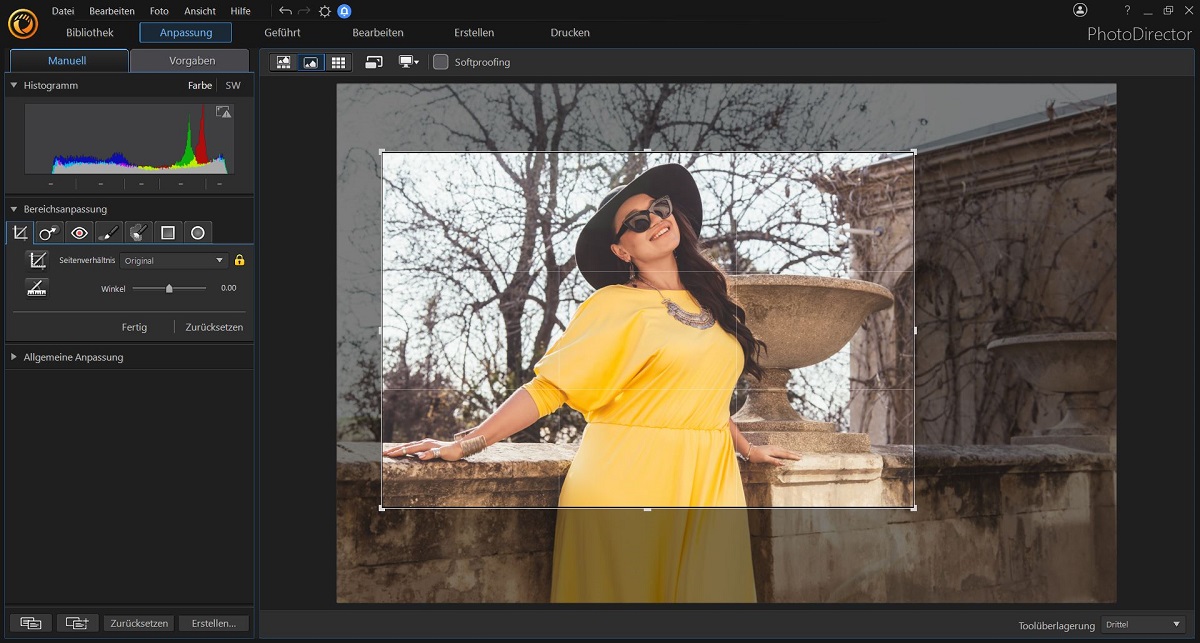
Wie man ein Bild auf dem Mac mit der Photos App zuschneidet
Wenn du ein Foto nur ohne weitere Bearbeitung zuschneiden musst, kannst du dies ganz einfach mit der Photos-App auf deinem Mac zuschneiden. Folge diesen einfachen Schritte:
- Klicke auf das Photos-Symbol.
- Suche das Foto, das du zuschneiden möchtest, und klicke darauf.
- Klicke oben rechts auf Bearbeiten.
- Klicke oben im Menü auf Zuschneiden.
- Wenn du fertig bist, klicke oben rechts auf Fertig.
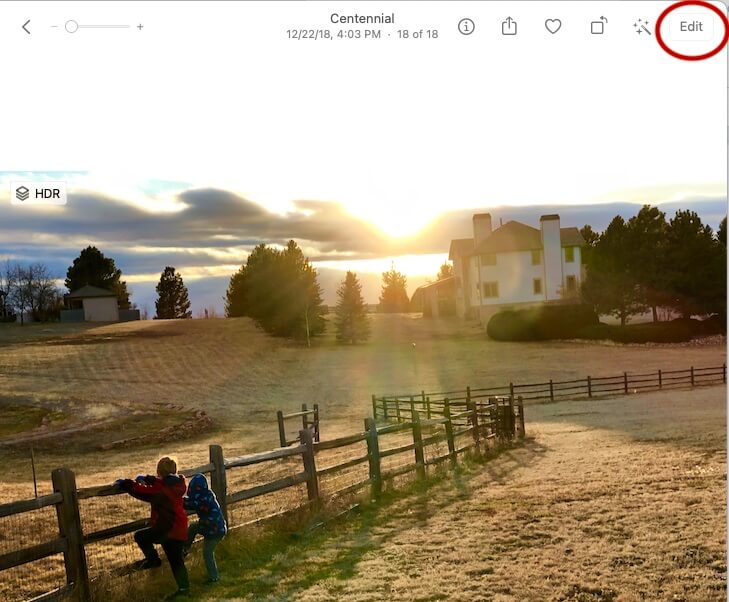
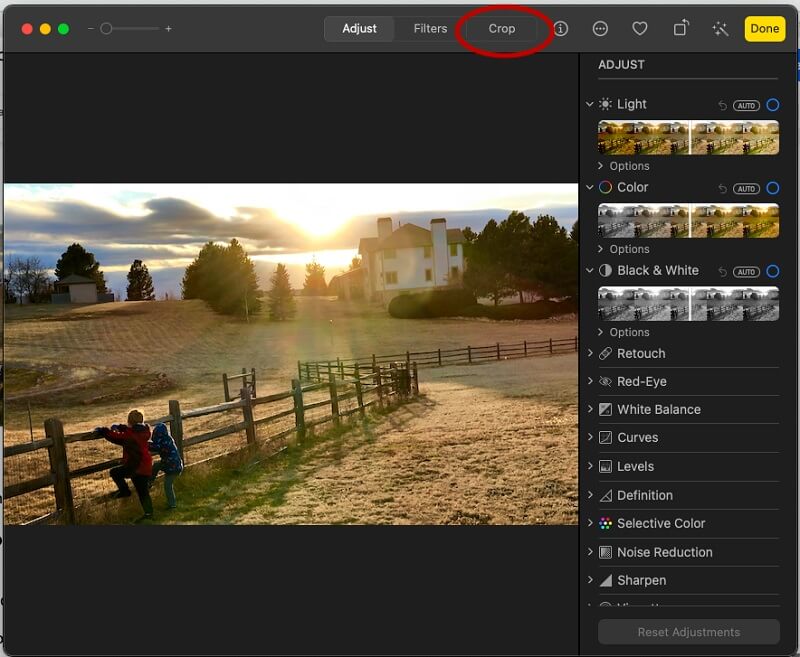
Platziere deinen Cursor auf der Ecke des Fotos, bis er zu einem Doppelpfeil wird. Schneide je nach Bedarf das Bild zu.
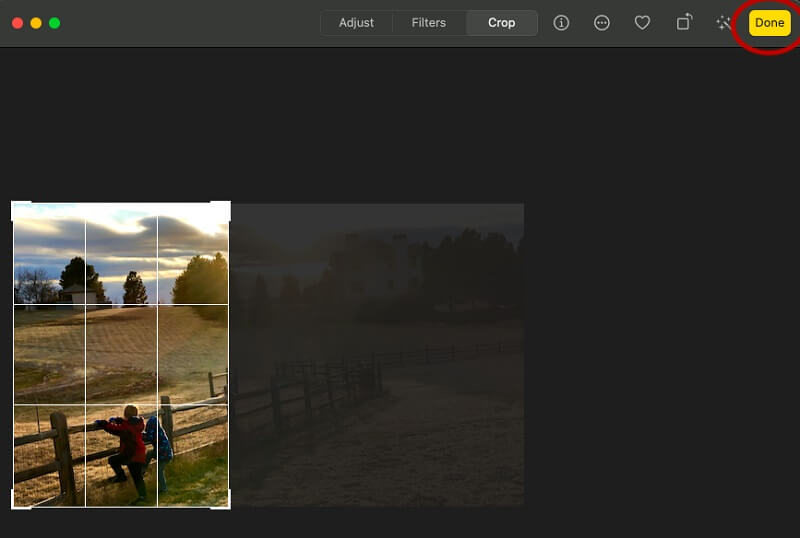
Wie man ein Bild unter Windows mit Photo Editor zuschneidet
Wenn du ein Bild mit dem Photo Editor auf deinem Windows-Gerät zuschneiden möchtest, gehe folgendermaßen vor:
- Öffne Start.
- Suche nach Fotos und klicke auf eins, um die App zu öffnen.
- Klicke auf das Bild, das du zuschneiden möchtest.
- Klicke oben im Menü auf das Zuschneidesymbol.
- Klicke und ziehe die Stifte in den Ecken des Bildes, um den Zuschneidebereich zu verschieben.
- 1. Klicke auf Kopie speichern.
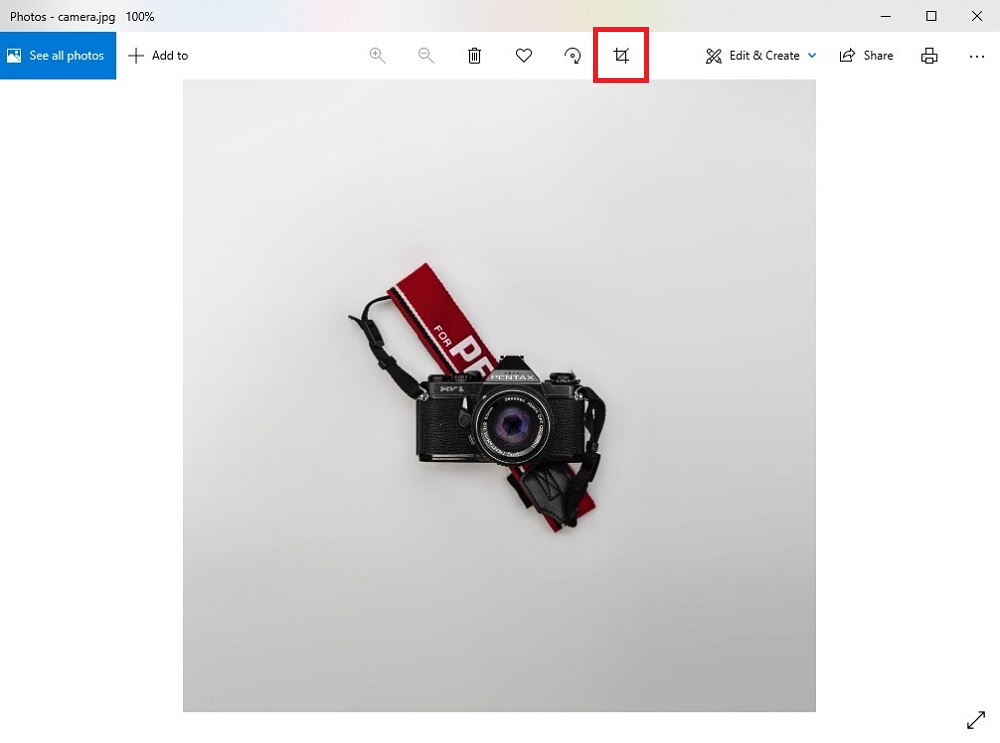
Wenn du ein vordefiniertes Seitenverhältnis verwenden möchtest, kannst du im Dropdown-Menü unter Seitenverhältnis zwischen Quadratisch, 3:2, 4:3, 10:8 und Porträt erstellen wählen.
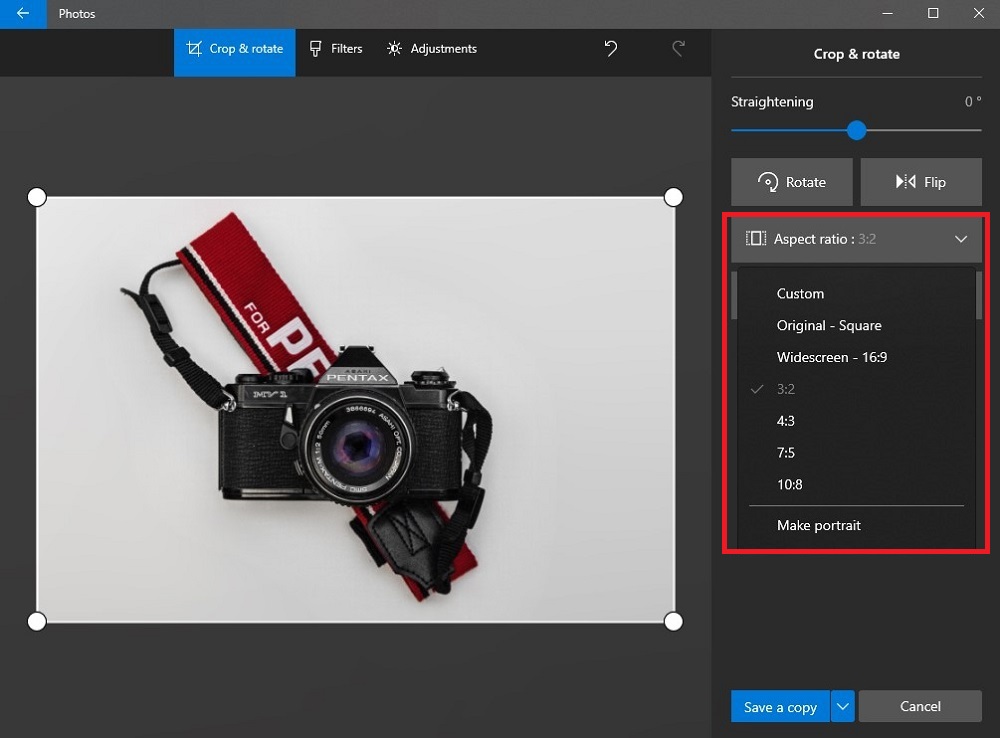
Wie man ein Bild online zuschneidet
Du kannst mit dem Online-Tool MyEdit schnell und einfach deine Bilder zuschneiden, ohne eine App oder eine Software herunterladen zu müssen. So geht's!
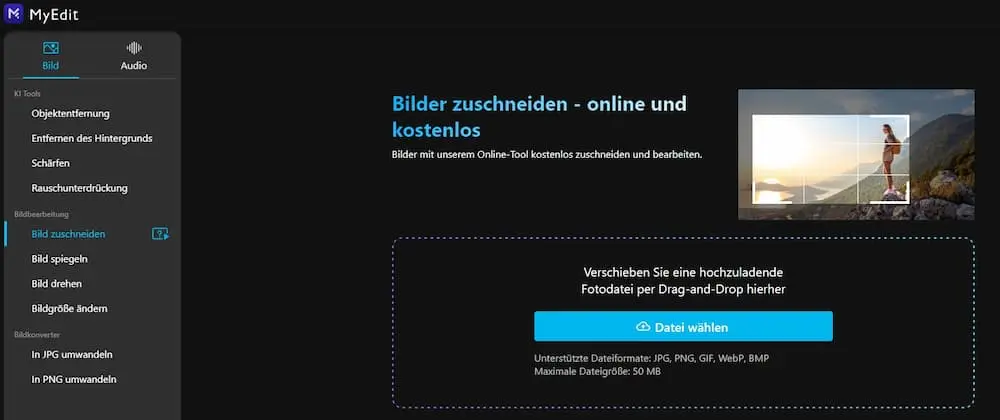
- Öffne den Online-Editor MyEdit und wähle Bild zuschneiden.
- Wähle dein Bild aus und lade es per Drag-and-Drop hoch. MyEdit unterstützt die Dateiformate JPG, PNG, GIF, WebP, BMP. Die maximale Dateigröße beträgt 50 MB.
- Wähle das Seitenverhältnis oder gebe es manuell ein.
- Klicke auf freistellen, um das Bild zuzuschneiden. Du hast die Möglichkeit, deine Änderungen zurückzusetzen.
- Klicke auf Herunterladen.
Die besten kostenlosen Softwares zum Zuschneiden von Bildern

1. PhotoDirector - Gesamtsieger
PhotoDirector ist die beste kostenlose All-in-One-Fotosoftware zum Organisieren und Bearbeiten von Bildern. Sowohl für Anfänger als auch Profis geeignet. Das Zuschneidewerkzeug macht es einfach, die Größe deines Bildes für Social Media mit vordefinierten Seitenverhältnissen zu ändern oder den Rahmen mit einem Zuschneidefeld zu verbessern.
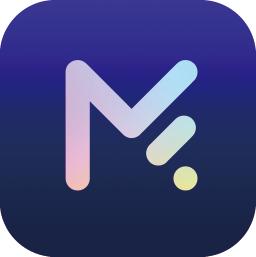
2. MyEdit
MyEdit ist ein leistungsstarker Online-Foto-Editor. Das Programm bietet ein benutzerfreundliches Zuschneide-Tool und viele andere Bearbeitungs-Werkzeuge. Du kannst mit MyEdit deine Bilder direkt in deinem Browser, auf deinem Telefon oder Desktop bearbeiten.

3. Movavi Picverse
Movavi Picverse ist ein kostenloses und KI-basiertes Fotobearbeitungs- und Bildbeschneidungsprogramm mit vielen intelligenten Werkzeugen und automatischer Bildverwaltung. Movavi Picverse ist sowohl für Anfänger als auch für fortgeschrittene Benutzer geeignet.
Das beste Bildbeschneidungsprogramm herunterladen
In unserem Artikel stellen wir viele verschiedene Methoden zum Zuschneiden von Bildern vor, aber die beste Methode zum Zuschneiden eines Bildes auf dem Desktop oder Smartphone ist PhotoDirector.
Das Zuschneidewerkzeug von PhotoDirector ist präzise, schnell und einfach zu bedienen. Du kannst durch eine Vielzahl von Optionen automatisch oder manuell zuschneiden. Mit der App kannst du as gängigen Seitenverhältnissen wählen, einschließlich beliebter Größen für Instagram und Facebook. PhotoDirector verfügt sogar über Gitterlinien, um jedes Mal perfekte Ausschnitte zu erzielen.
PhotoDirector enthält erweiterte Funktionen wie KI-Hintergrund- und Objektentfernung, animierte Effekte und Fotoeffekte wie Glitch, Spiegelung, Unschärfe und mehr. PhotoDirector ist für Desktop, iOS und Android verfügbar. Lade PhotoDirector herunter und probier es aus.
Foto zuschneiden - Häufig gestellte Fragen
Wenn du die Größe eines Fotos änderst, werden seine Abmessungen geändert. Alle Fototeile bleiben gleich, aber die Dateigröße und Qualität des Bildes werden beeinflusst.
Beim Zuschneiden eines Fotos wird ein Teil des Bildes weggeschnitten. Dies kann sich auch auf die Qualität auswirken, denn je mehr du zuschneidest, desto mehr wird das Bild vergrößert und kann verpixelt aussehen.
Du kanst ein Video mit der Videobearbeitungssoftware PowerDirector zuschneiden.
Lade dir PowerDirector kostenlos herunter und folge diesen Schritten:
Mac and Windows
- Öffne PowerDirector.
- Klicke auf das Symbol „Medien importieren“ (das erste Symbol oben).
- Klicke auf Mediendateien importieren.
- Suche das Video, das du zuschneiden möchtest, und klicke auf Öffnen.
- Ziehe das Video auf die Bearbeitungszeitleiste.
- Klicke in der Symbolleiste über der Bearbeitungszeitleiste auf Werkzeuge.
- Klicke im Dropdown-Menü auf Zuschneiden/Zoomen/Schwenken.
- Schneide das Video auf eine von drei Arten zu: Änder die Breite und Höhe mit genauen Zahlen oder dem Schieberegler, wähle ein vorgegebenes Seitenverhältnis aus der Dropdown-Liste oder verschiebe das Zuschneidefeld manuell, indem du den Cursor auf die Ecken setzt, dann klickst und es auf die gewünschte Größe ziehst.
- Klicke auf OK.
iOS und Android
- Öffne die PowerDirector-App.
- Klicke auf Neues Projekt.
- Wähle das Seitenverhältnis.
- Tippe auf Video und wähle dann das Video aus, das du zuschneiden möchtest.
- Klicke auf das + auf dem Video, um es zur Bearbeitungszeitachse hinzuzufügen.
- Tippe auf die Zeitleiste, um das Bearbeitungssymbol aufzurufen.
- Scrolle durch das untere Menü und öffne Zuschneiden.
- Verwende deine Finger, um das Zuschneidefeld auf den gewünschten Effekt zu verschieben.
- Wenn du fertig bist, bearbeite es weiter oder klicke zum Speichern auf das Download-Symbol in der oberen rechten Ecke.
- Verschiedene Möglichkeiten zum Zuschneiden von Bildern
- Automatisches Zuschneiden für beliebte Seitenverhältnisse (z. B. für Social Media)
- Schaltflächen Rückgängig/Wiederherstellen, falls du beim ersten Mal nicht richtig zuschneidest
Die 5 besten Software zum Zuschneiden von Bildern für Windows und Mac sind:
- PhotoDirector
- Batch Photo
- Pixlr
- Ashampoo Photo Commander
- Movavi Picverse
Die 5 besten Apps zum Zuschneiden von Bildern für Android und iOS sind:
- PhotoDirector
- VSCO
- Snapseed
- Photo Crop
- Picsart





